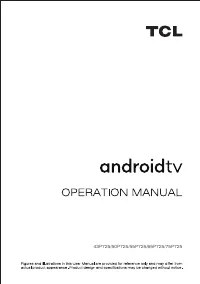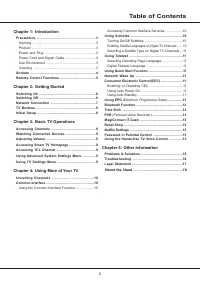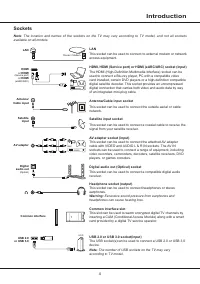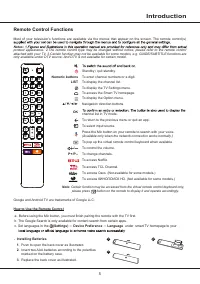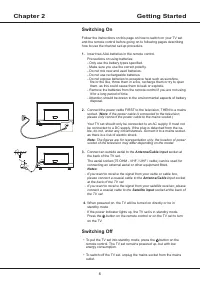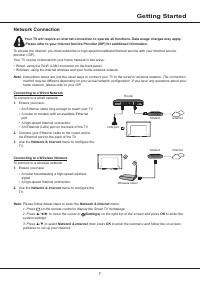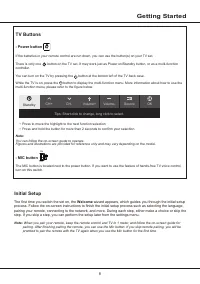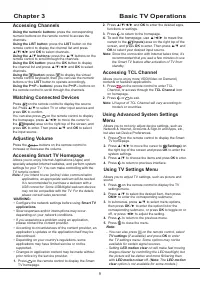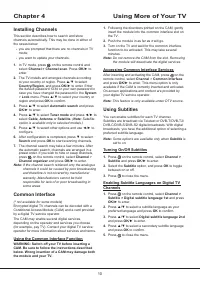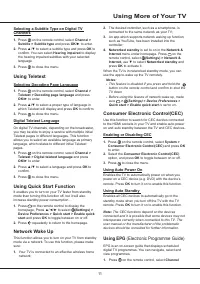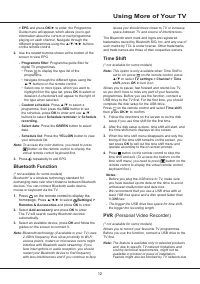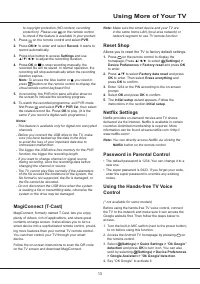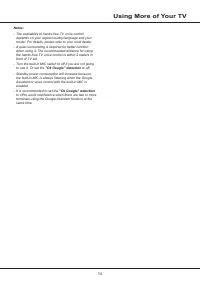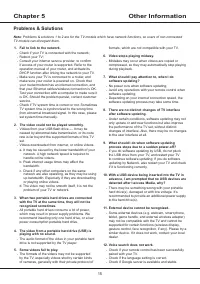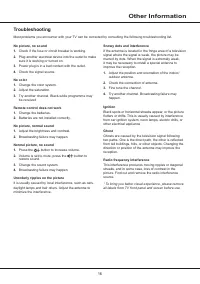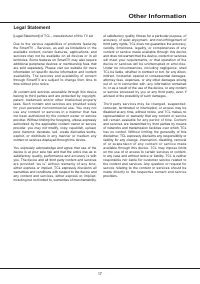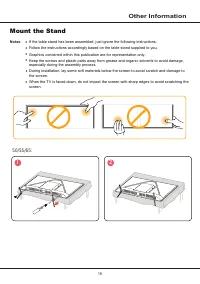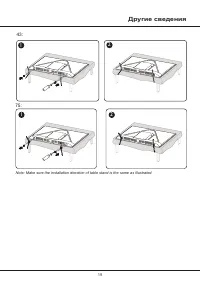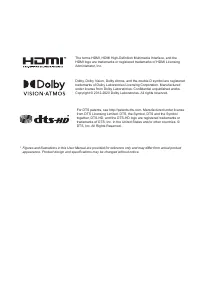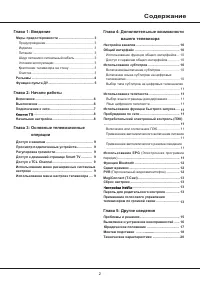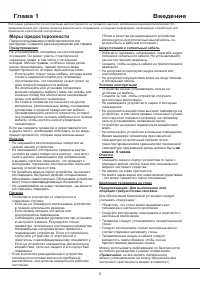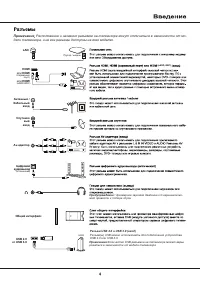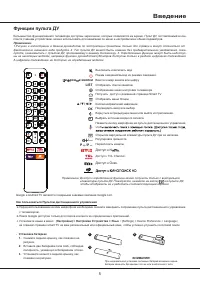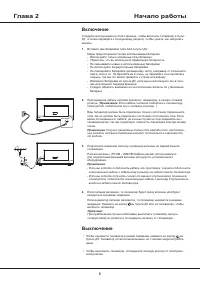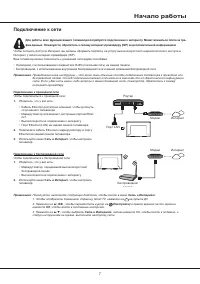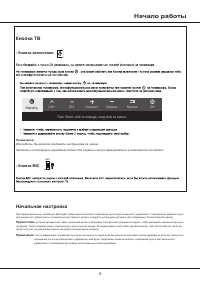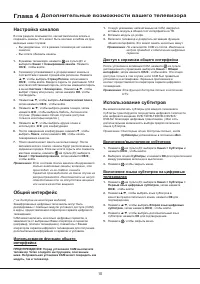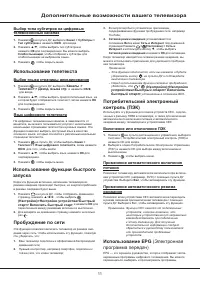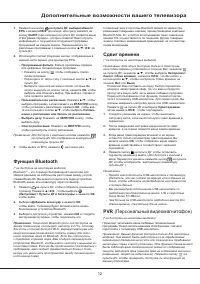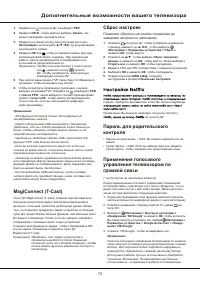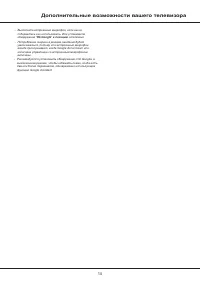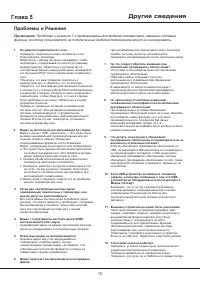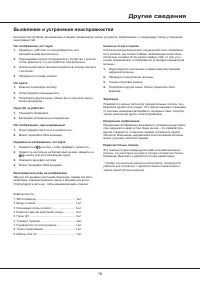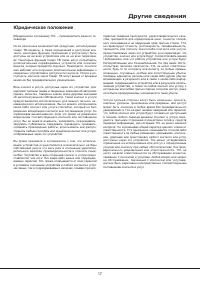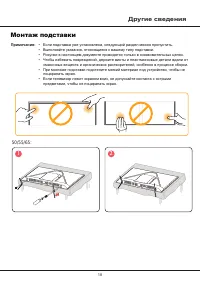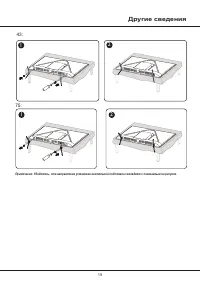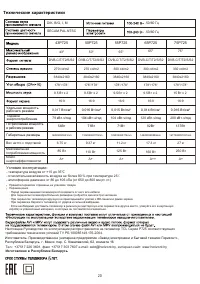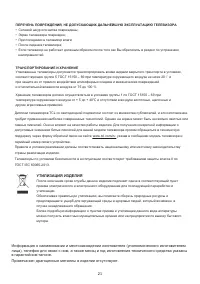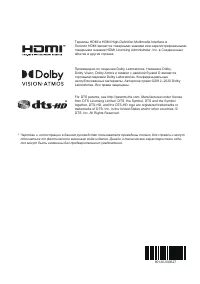Телевизоры TCL 43P725 - инструкция пользователя по применению, эксплуатации и установке на русском языке. Мы надеемся, она поможет вам решить возникшие у вас вопросы при эксплуатации техники.
Если остались вопросы, задайте их в комментариях после инструкции.
"Загружаем инструкцию", означает, что нужно подождать пока файл загрузится и можно будет его читать онлайн. Некоторые инструкции очень большие и время их появления зависит от вашей скорости интернета.
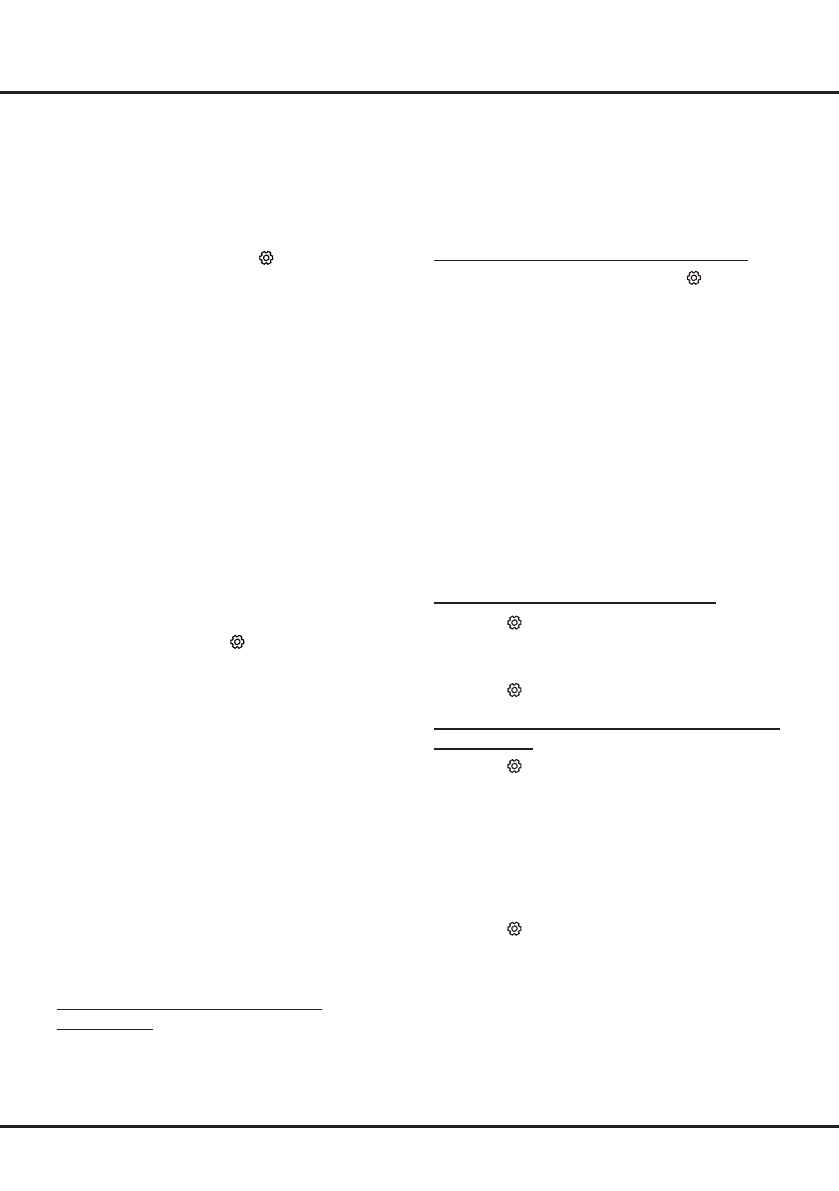
10
1.
Следуя указаниям, напечатанным на CAM, аккуратно
вставьте модуль в общий слот интерфейса на ТВ.
2.
Вставьте модуль до упора.
3.
Включите телевизор и дождитесь активации функции
общего интерфейса. Это может занять несколько минут.
Примечание
:
Не извлекайте CAM из слота. Извлечение
модуля приведет к отключению цифровых
сервисов.
Доступ к сервисам общего интерфейса
После установки и активации CAM, нажмите
на пульте
дистанционного управления, выберите
Канал
>
Общий
интерфейс
, затем нажмите
OK
/►
, чтобы войти. Эта опция
доступна только в том случае, если CAM был правильно
установлен и активирован. Экранные приложения и
контент предоставляются оператором сервиса цифрового
телевидения.
Примечание
:
Эта функция доступна только в источнике
DTV
.
Использование субтитров
Вы можете включить субтитры для каждого телеканала.
Субтитры транслируются посредством цифрового телетекста
или цифрового вещания DVB-T/DVB-T2/DVB-C/DVB-S/
DVB-S2. Благодаря цифровым трансляциям, у Вас есть
дополнительная возможность выбора предпочтительного
языка субтитров.
Примечание:
Некоторые опции доступны только, когда
Субтитры
установлены в положении
Вкл
.
Включение/выключение субтитров
1.
Нажмите
на пульте ДУ, выберите
Канал
> Субтитры
и
нажмите
ОК/►
, чтобы войти.
2.
Выберите опцию
Субтитры
, и нажмите
ОК
для переключения
между режимами включено и выключено.
3.
Нажмите
,чтобы закрыть меню.
Включение языка субтитров на цифровых
телеканалах
1.
Нажмите
на пульте ДУ, выберите
Канал
> Субтитры
>
Первый язык цифровых субтитров
, затем нажмите
ОК/►
, чтобы войти.
2.
Нажмите
▲/▼
, чтобы выбрать язык субтитров в
качестве предпочтительного языка, нажмите
ОК
для
подтверждения.
3.
Нажмите
▲/▼
, чтобы выбрать
Второй язык цифровых
субтитров
, затем нажмите
ОК/►
, чтобы войти.
4.
Нажмите
▲/▼
, чтобы выбрать дополнительный язык
субтитров, нажмите
ОК
для подтверждения.
5.
Нажмите , чтобы закрыть меню.
Настройка каналов
В этом разделе описывается, как автоматически искать и
сохранять каналы. Это может быть сделано в любом из при-
веденных ниже случаев:
-
Вы уведомлены, что в режиме телевизора нет никаких
каналов;
-
Вы хотите обновить каналы.
1.
В режиме телевизора, нажмите
на пульте ДУ и
выберите
Канал >
Сканирование канала
. Нажмите
ОК
/►, чтобы войти.
2.
Телевизор устанавливает и упорядочивает каналы в
соответствии с вашей страной или регионом. Нажмите
▲/▼, чтобы выбрать
Страну/Регион
, затем намите
ОК
/►, чтобы войти. Введите пароль по умолчанию 1234
или свой собственный пароль, если вы изменили пароль
в меню
Система
>
Блокировка
. Нажмите▲/▼, чтобы
выбрат страну или регион, затем нажмите
OK
, чтобы
подтвердить.
3.
Нажмите▲/▼, чтобы выбрать
Автоматический поиск
,
затем нажмите
ОК
/►, чтобы войти.
4.
Нажмите ▲/▼, чтобы выбрать режим тюнера, затем
нажмите◄/►, чтобы выбрать Кабель, Антенна или
Спутник. (Примечание: Опция спутника доступна
только в некоторых моделях.)
5.
Нажмите ▲/▼, чтобы выбрать другие опции и
используйте ◄/► для конфигурации.
6.
После завершения конфигурации, нажмите▼, чтобы
выбрать
Поиск
, затем нажмите
ОК
, чтобы начать
сканирование каналов.
7.
Поиск канала может занять несколько минут. После
автоматического поиска, каналы будут расположены в
заданном порядке. Если вы хотите скрыть или поменять
местами каналы, нажмите
на пульте ДУ, выберите
Канал
>
Организатор канала
, затем нажмите
ОК
/►,
чтобы войти.
Примечание:
Если система поиска каналов обнаруживает
только аналоговые каналы, возможно, это
происходит из-за слабого сигнала.
Гарантия производителя на такие случаи не
распространяется. Изготовители не несут
ответственности за отсутствие вещания
или низкое качество вещания.
Общий интерфейс
(* не доступна на некоторых моделях)
Зашифрованные цифровые телеканалы могут быть
декодированы с помощью модуля условного доступа (CAM)
и карты, предоставляемой оператором сервиса цифрового
телевидения
CAM может включать несколько цифровых сервисов, в
зависимости от выбранных Вами оператора и сервисов
(например, платное телевидение). Свяжитесь с Вашим
оператором сервиса цифрового телевидения для получения
дополнительной информации о сервисах и условиях.
Использование функции общего
интерфейса
ПРЕДУПРЕЖДЕНИЕ: Перед установкой CAM выключите
телевизор Четко следуйте инструкциям, описанным
ниже. Неправильная установка CAM может повредить как
модуль, так и телевизор.
Глава 4
Дополнительные возможности вашего телевизора
Содержание
- 22 Содержание; EP
- 23 Меры предосторожности; не
- 25 Введение; Функции пульта ДУ; ОК; LIST
- 26 Включение; Выключение
- 27 Начало работы; Подключение к сети
- 28 Кнопки ТВ; Начальная настройка
- 30 Использование субтитров; Настройка каналов; Общий интерфейс; Глава 4; Дополнительные возможности вашего телевизора
- 31 старт> Включить быстрый старт
- 32 Сдвиг времени; Персональный видеомагнитофон; Функция Bluetooth
- 35 Проблемы и Решения
- 36 Выявление и устранение неисправностей
- 37 Юридическое положение
- 38 Монтаж подставки; Выполняйте указания, относящиеся к вашему типу подставки.
- 40 Texнические характеристики; Условия эксплуатации:; Изготовлено в Республике Беларусь
- 41 ТРАНСПОРТИРОВАНИЕ И ХРАНЕНИЕ; УТИЛИЗАЦИЯ ИЗДЕЛИЯ
Характеристики
Остались вопросы?Не нашли свой ответ в руководстве или возникли другие проблемы? Задайте свой вопрос в форме ниже с подробным описанием вашей ситуации, чтобы другие люди и специалисты смогли дать на него ответ. Если вы знаете как решить проблему другого человека, пожалуйста, подскажите ему :)